
سلامی به گرمی یک فنجان چای داغ در هوای سرد زمستونی؛
استفاده از گوگل پلاس برای تجار و افرادی که میخوان با مشتریان خودشون در دنیای مجازی در ارتباط باشند گزینه ی مناسبی هستش.چندین بار در مورد این شبکه در همیار وردپرس صحبت شده و همچنین افزونه یگوگل پلاس برای ارسال خودکار نوشته های شما از سایت وردپرسی قدرتمندی این افزونه رو نشون میده!
گوگل پلاس پیشرفت بسیار چشم گیری در بستر اجتماعی داشته و به طور متوسط در عرض یک ماه ۵۴۰ میلیون کاربر در آن فعال می شوند. اما اینکه دقیقا شما چه کارهایی رو میتونید توسط شبکه ی اجتماعی گوگل پلاس انجام بدین لیستی طولانی رو شامل میشه.برای همین امروز تصمیم داریم عملکرد گوگل پلاس رو زیر ذره بین قرار بدیم!
یکی از مواردی که زیاد به چشم میخوره اینه که بعد از فعال کردن گوگل پلاس میتونین صفحه ای رو برای تجارت و کار خودتون ایجاد کنید و به اصلاح گوگل پلاس دایره ای از افراد رو در اون اضافه کنید. هر چند که این خصوصیت و ویژگی امروزه تا حد زیادی نادیده گرفته شده اما بهتره بدونین که پتانسیل بسیار بالایی داره!
جامعه ی +Google
این گروه از جوامع با عناوین خاصی ایجاد میشن که میتونن پیرامون هر موضوعی فعالیت خودشون رو ثبت کنند، حالا این موضوع میتونه خیلی علمی و یا به صورت سرگرمی و تخیلی باشه. این گروه ها قادرند به صورت کاملا شخصی یا تجاری (کاری) با هر عنوانی که تمایل دارید ایجاد بشن و گروهی از افراد رو که با این فعالیت ها و اهداف سر و کار دارند دور هم جمع کنند. در نتیجه، جوامع موجود در گوگل پلاس می تونن ارتباط مستقیمی رو با مخاطبانی که با شما هدف یکسان دارند یا در گروه شما هم هدف هستند رو، برقرار کنند. و به افراد کمک می کنه تا برای راه اندازی بحث های مرتبط در گروه به هم ملحق بشن.
استفاده از جوامع + google
اگه با گروه ها و جامعه ی گوگل پلاس آشنایی ندارید بهتره که از همین الان شروع کنید و به گوگل پلاس ملحق بشید!حالا چطوری باید شروع کنیم؟
شرکت در انجمن های (جوامع) گوگل پلاس
در گوگل پلاس وارد بشید و با کلیک روی گزینه ی ‘Communities’ از سمت چپ پنل گوگل پلاس، آن را انتخاب نمایید. بعد از اینکه بر روی این گزینه کلیک کردید Recomended commiunities رو مشاهده می کنید. انجمن هایی که اینجا میبینید در صفحه ی شخصی گوگل پلاس شما موجود هستند و به شما نمایش داده میشن تا شما هر کدوم رو که میخواهید انتخاب کنید.
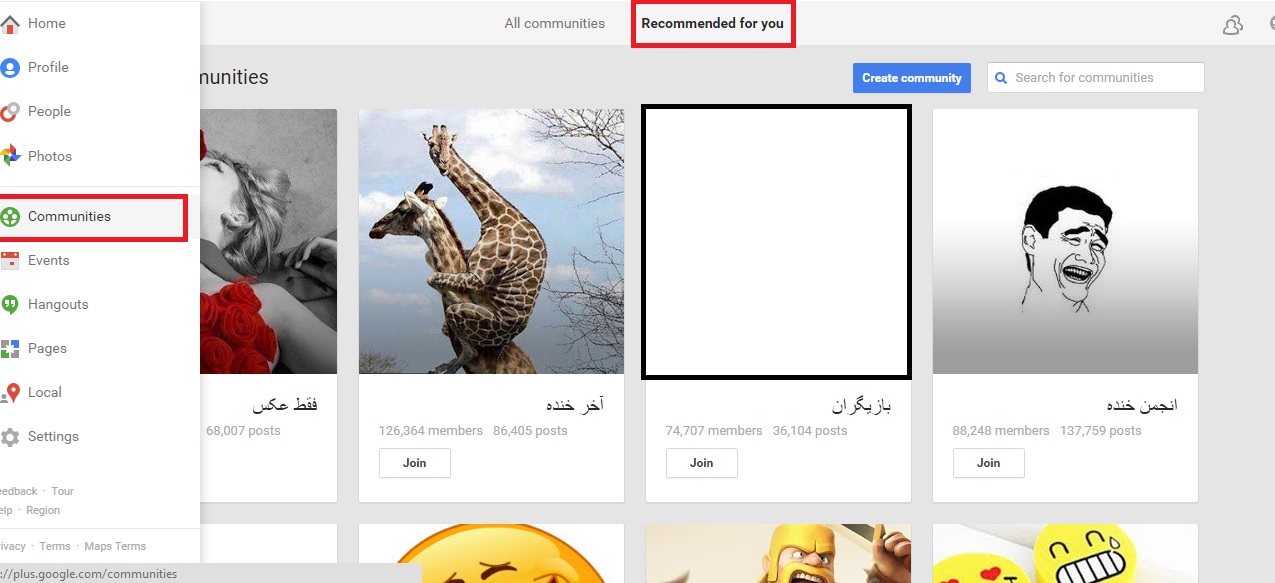
در همین قسمت بالای صفحه سمت راست از طریق باکس جستجو میتونید انجمن مورد نظر خودتون رو جستجو کنید و به اون ملحق بشید.به عنوان مثال من به دنبال گروهی هستم که مربوط به وردپرس باشه! پس با هم کلمه ی ورودپرس رو جستجو میکنیم.همونطوز که بعد از جستجو مشاهده میکنید گروه های فراوانی در این زمینه فعالیت می کنند. حالا میتونیم برای عضو شدن در هر کدوم از این گروه ها روی گزینه ی join کلیک کنیم.
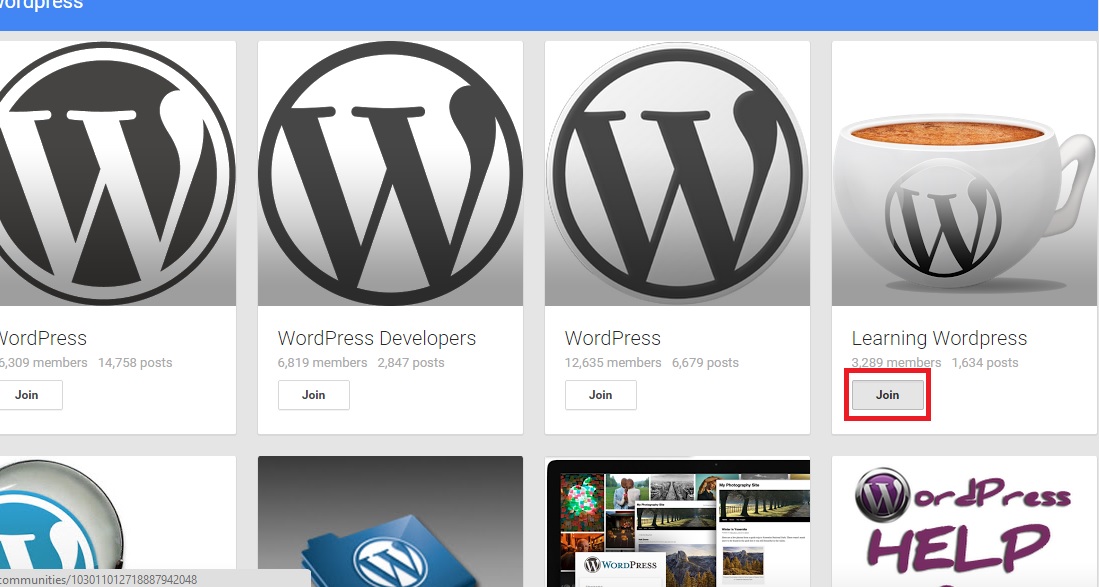
بعد از اینکه گزینه ی join رو زدم این گروه برام قابل رویت میشه و گزینه ی join به view تغییر میکنه و با کلیک روی اون میتونم جزئیات این پیج رو مشاهده کنم! البته ناگفته نمونه که اگه این گروه به صورت private یعنی خصوصی بود من باید منتظر تایید مدیریت این پیج میموندم تا منو تایید کنه و بعد بتونم از محتویات صفحه ی اونها بازدید کنم! اما در حال حاضر این پیج به صورت عمومی هستش.
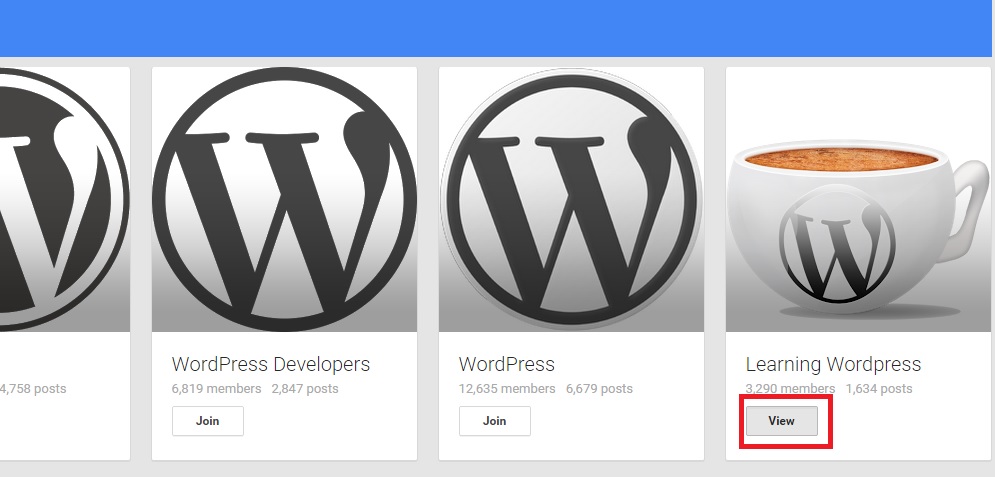
با ورود به این انجمن میتونیم همه ی اطلاعاتی رو که در اون وجود داره رو ببینیم و همچنین از همه مهم تر اطلاعاتی رو که خودمون داریم رو به اشتراک بگذاریم! چه جوری؟
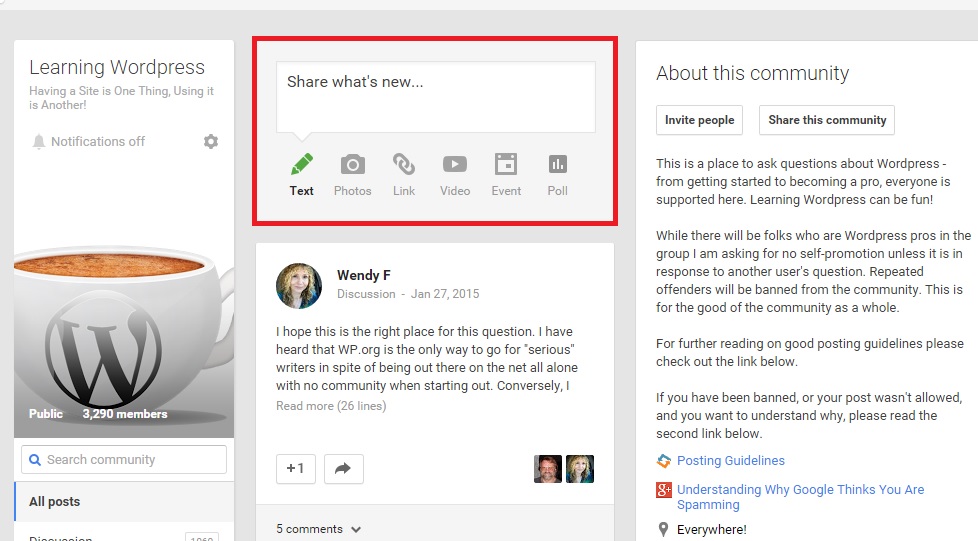
تصویر بالا داخل صفحه ی گروهی هستش که با هم انتخابش کردیم و عضو شدیم، گزینه ای رو که داخل کادر قرمز قرار دادم رو میبینید؟ اینجا همون جاییه که ما میتونیم اطلاعات خودمون از قبیل متن، تصویر، ویدئو و … رو به اشتراک بذاریم و ثبت کنیم. حالا داخل باکسی که متن در اون نوشته شده کلیک کنید تا ببینیم!
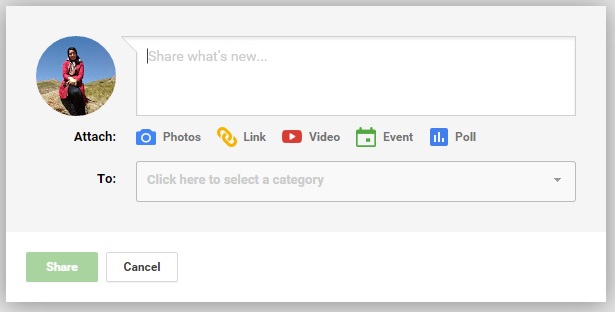
ایجاد گروه مورد نظر
تا اینجای کار یاد گرفتیم که چطوری در گروه های موجود در گوگل پلاس عضو بشیم و در اونها فعالیت داشته باشیم. اما حالا نوبت به این رسیده که خودمون گروهی رو که دوست داریم تشکیل بدیم!میدونم شما هم مثل من دوست دارید این کار رو انجام بدید پس ادامه ی ماجرا رو هم با من همراه باشید…
برای اینکار به صفحه ی communities بر میگردیم و دکمه ای رو که با عنوان create community و به رنگ آبی در کنار باکس جستجو قرار گرفته کلیک میکنیم.
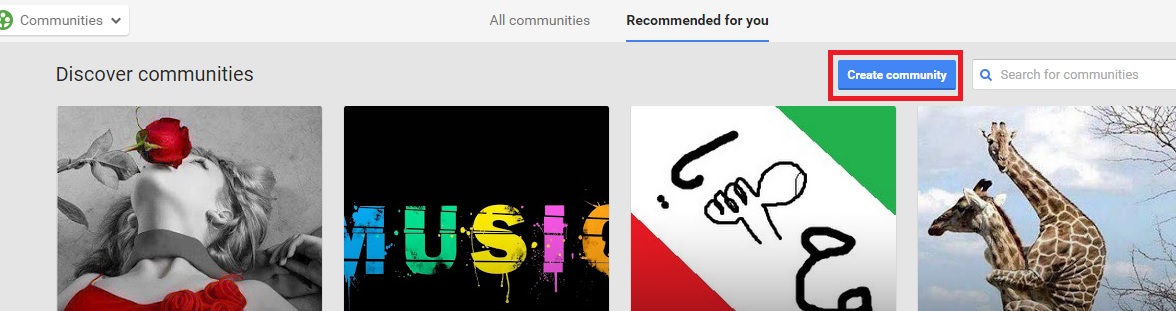
با زدن این گزینه تصویری رو که در زیر مشاهده می کنید به شما نمایش میده:
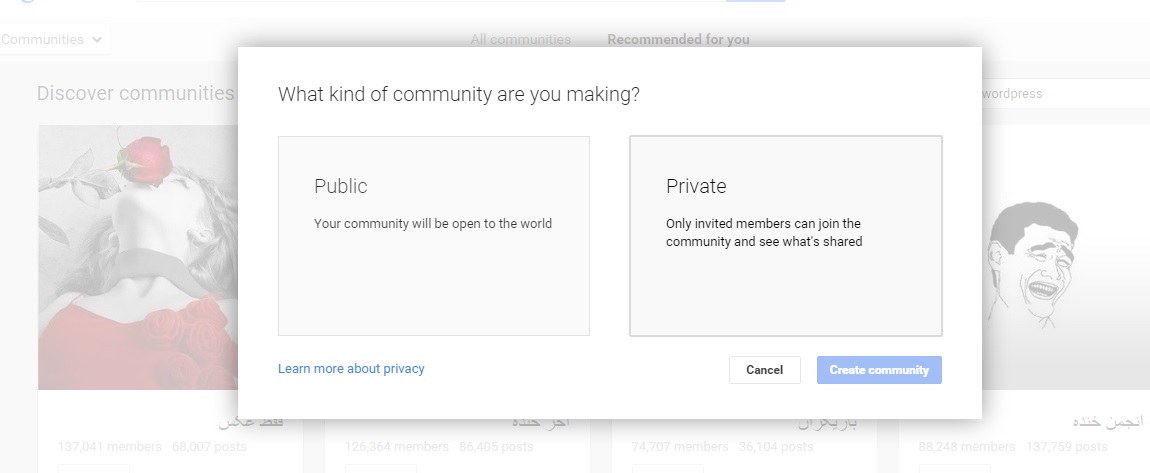
همین طور که مشاهده میکنید به دو صورت خصوصی و عمومی میتونید این گروه رو تشکیل بدید! با انتخاب private این گروه محدود به دایره ی افرادی میشه که شما انتخابشون میکنید و اونها برای ورود به گروه شما از شما تایید میگیرند ولی قسمت public مربوط به تمامی افرادی میشه که در دنیا وجود دارند و میتونن این گروه رو ببینند و عضو اون بشن. خب من یه گروه عمومی رو انتخاب میکنم و اون رو راه اندازی میکنم!
وقتی روی باکس عمومی (public) کلیک میکنم از من میپرسه که چی میخوام؟ من “دهکده ی آی تی” رو بهرای عنوانم انتخاب میکنم! در قسمت پایین سوال میکنه که آیا لازمه افراد برای عضویت از شما اجازه بگیرند با خیر!بعد روی گزینه ی create community کلیک میکنیم:
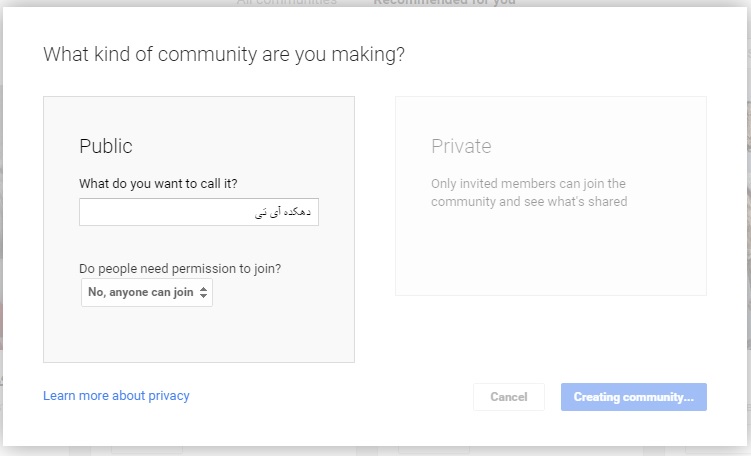
در حال حاضر پیجی برای گروه من ساخته میشه که میتونیم حالا اطلاعاتش رو تکمیل کنیم و هر اون چیزی رو که به عنوان هدف در نظر گرفتیم اضافه کنیم تا افراد کم کم به گروه ما ملحق بشن!شما هم اگه دوست دارید میتونید به گروه من ملحق بشید 🙂
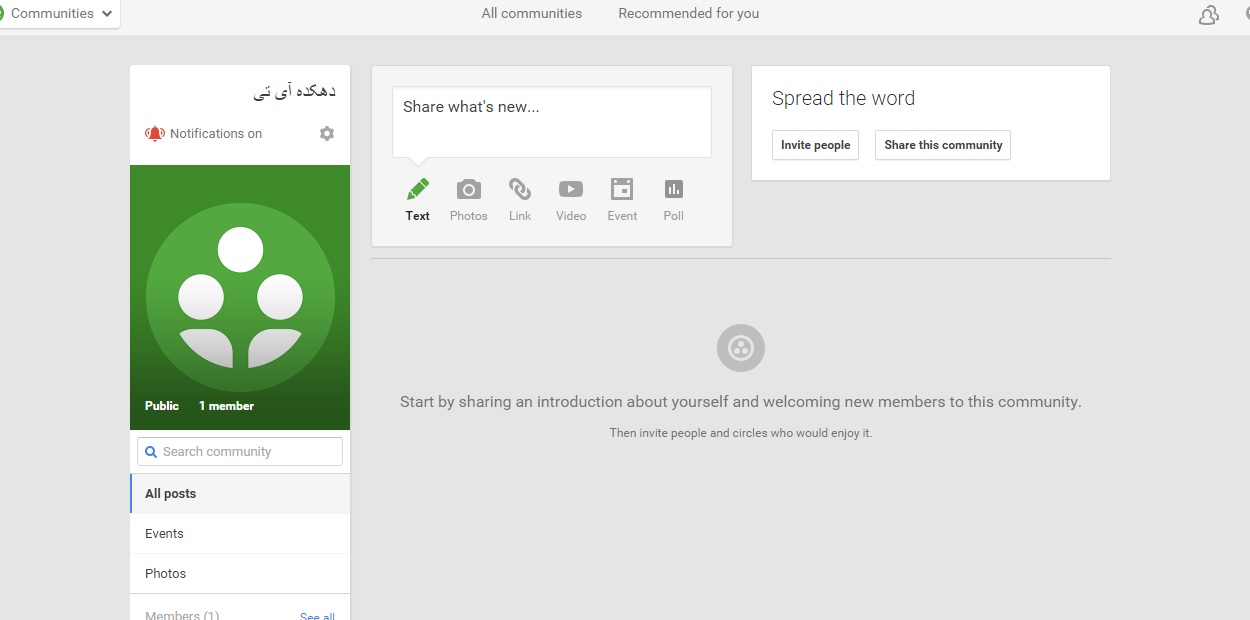
با کلیک روی آیکون تنظیمات و زدن گزینه ی edit community میتونیم اطلاعاتمون رو ویرایش و اضافه کنیم!
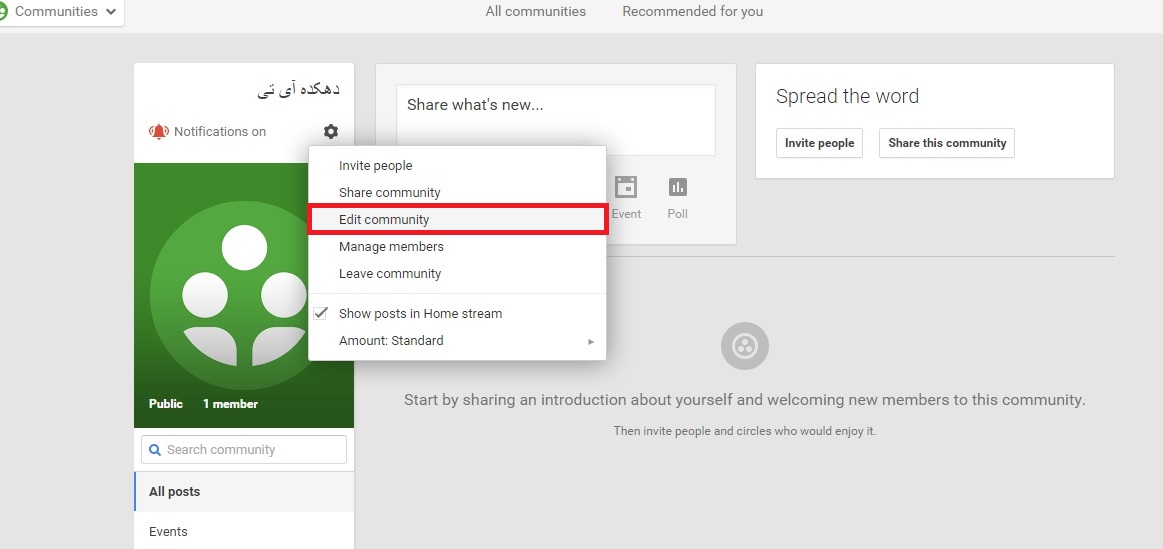
آموزش امروز هم به پایان رسید، امیدوارم نتایج خوبی رو در ذهن شما ایجاد کرده باشه! با تشکیل این انجمن ها شما میتونید به بازدید های سایت خودتون هم کمک کنید و اونقدر هدفدار فعالیت کنید که پیشرفت چشم گیری داشته باشید.
منتظر دیدگاه های سازنده ی شما دوستان عزیز هستم!




